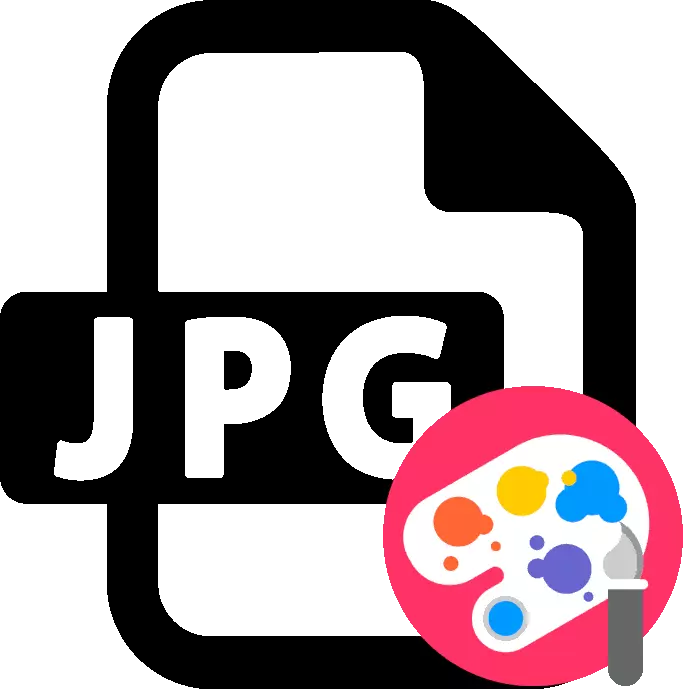
ຫນຶ່ງໃນຮູບແບບຫນຶ່ງທີ່ນິຍົມທີ່ສຸດແມ່ນ JPG. ໂດຍປົກກະຕິແລ້ວ, ໂຄງການພິເສດແມ່ນໃຊ້ເພື່ອແກ້ໄຂຮູບພາບດັ່ງກ່າວ - ບັນນາທິການກາຟິກທີ່ປະກອບດ້ວຍເຄື່ອງມືແລະຫນ້າທີ່ຕ່າງໆ. ເຖິງຢ່າງໃດກໍ່ຕາມ, ມັນບໍ່ແມ່ນຄວາມເປັນໄປໄດ້ສະເຫມີທີ່ຈະຕິດຕັ້ງແລະດໍາເນີນການຊອບແວດັ່ງກ່າວ, ສະນັ້ນການບໍລິການ online ຈະມາກູ້ໄພ.
ດັດແກ້ຮູບພາບຮູບແບບ JPG
ຂະບວນການເຮັດວຽກກັບຮູບພາບຂອງຮູບແບບທີ່ກໍາລັງພິຈາລະນາເກີດຂື້ນໃນແບບດຽວກັນກັບທີ່ມັນຈະຢູ່ກັບເອກະສານກຣາບຟິກຂອງການເຮັດວຽກຂອງຊັບພະຍາກອນທີ່ໃຊ້, ແລະມັນກໍ່ເກີດຂື້ນແຕກຕ່າງກັນ. ພວກເຮົາໄດ້ເກັບເອົາສອງສະຖານທີ່ໃຫ້ທ່ານເພື່ອເບິ່ງສາຍຕາເບິ່ງວ່າງ່າຍປານໃດແລະມີການດັດແກ້ຮູບພາບທີ່ງ່າຍແລະວ່ອງໄວ.ວິທີທີ່ 1: fotor
FORTOR FREE ທີ່ມີເງື່ອນໄຂໃຫ້ຜູ້ໃຊ້ມີຄວາມສາມາດໃນການນໍາໃຊ້ໂຄງການຂອງພວກເຂົາທີ່ເກັບກ່ຽວຮູບແບບແລະເຮັດໃຫ້ມັນເປັນຮູບແບບພິເສດ. ການພົວພັນກັບເອກະສານຂອງຕົນເອງໃນມັນກໍ່ມີຢູ່, ແລະມັນຖືກປະຕິບັດດັ່ງຕໍ່ໄປນີ້:
ໄປທີ່ FOTOR SITE
- ເປີດຫນ້າຫຼັກຂອງເວັບໄຊທ໌້ແລະເຂົ້າໄປທີ່ພາກດັດແກ້ໂດຍການກົດປຸ່ມທີ່ເຫມາະສົມ.
- ທໍາອິດຕ້ອງໄດ້ອັບຮູບ. ທ່ານສາມາດເຮັດສິ່ງນີ້ໄດ້ໂດຍໃຊ້ຮ້ານອອນໄລນ໌, ເຄືອຂ່າຍທາງສັງຄົມຫຼືພຽງແຕ່ເພີ່ມເອກະສານທີ່ຕັ້ງຢູ່ໃນຄອມພີວເຕີ້.
- ຕອນນີ້ພິຈາລະນາລະບຽບການພື້ນຖານ. ມັນຖືກປະຕິບັດໂດຍໃຊ້ລາຍການທີ່ຕັ້ງຢູ່ໃນພາກທີ່ເຫມາະສົມ. ດ້ວຍຄວາມຊ່ອຍເຫລືອຂອງພວກເຂົາ, ທ່ານສາມາດຫມຸນວັດຖຸໄດ້, ປ່ຽນຂະຫນາດຂອງມັນ, ຕັ້ງຄ່າ gamut ສີ, ຕັດຫຼືເຮັດໃນຫນ້າຈໍຂ້າງລຸ່ມນີ້).
- ເປີດຫນ້າຫຼັກຂອງເວັບໄຊທ໌້ແລະກົດທີ່ "ເລີ່ມຕົ້ນແກ້ໄຂ" ໃຫ້ໄປຫາບັນນາທິການໂດຍກົງ.
- ຫນ້າທໍາອິດ, ດາວໂຫລດຮູບຈາກຄອມພິວເຕີ, ເຄືອຂ່າຍສັງຄົມ Facebook ຫຼືໃຊ້ຫນຶ່ງໃນສາມແມ່ແບບທີ່ສະເຫນີ.
- ເຄື່ອງມືທໍາອິດຢູ່ເທິງແຜງດ້ານເທິງແມ່ນ "Trimming", ເຊິ່ງຊ່ວຍໃຫ້ທ່ານສາມາດລອກຮູບພາບໄດ້. ຮູບແບບດັ່ງກ່າວມີຫຼາຍຢ່າງ, ລວມທັງຕົນເອງມັກໃນເວລາທີ່ທ່ານເລືອກພື້ນທີ່ໃນການຕັດຜົມ.
- ເຮັດໃຫ້ຮູບໂດຍໃຊ້ "ປ່ຽນ" ເຮັດວຽກ "ຈໍານວນທີ່ຈໍາເປັນຂອງອົງສາ, ສະທ້ອນໃຫ້ເຫັນມັນຢຽດຕາມທາງຂວາງຫລືແນວຕັ້ງ.
- ຫນຶ່ງໃນໄລຍະການແກ້ໄຂທີ່ສໍາຄັນທີ່ສຸດແມ່ນການຕັ້ງຄ່າການສໍາຜັດ. ນີ້ຈະຊ່ວຍໃຫ້ມີຫນ້າທີ່ແຍກຕ່າງຫາກ. ມັນຊ່ວຍໃຫ້ທ່ານສາມາດປັບຄວາມສະຫວ່າງ, ກົງກັນຂ້າມ, ເບົາ, ເງົາແລະເງົາໂດຍການຍ້າຍແຖບເລື່ອນໄປທາງຊ້າຍຫລືຂວາ.
- "ສີສັນ" ເຮັດວຽກໂດຍປະມານໂດຍຫຼັກການດຽວກັນ, ພຽງແຕ່ເວລານີ້ອຸນຫະພູມ, ສຽງ, ການອີ່ມຕົວ, ແລະຕົວກໍານົດການ RGB ແມ່ນໄດ້ຮັບການດັດປັບ.
- "ຄວາມຄົມຊັດ" ແມ່ນໃສ່ໃນກະດານແຍກຕ່າງຫາກ, ບ່ອນທີ່ນັກພັດທະນາອະນຸຍາດໃຫ້ບໍ່ພຽງແຕ່ປ່ຽນແປງຄ່າຂອງມັນ, ແຕ່ຍັງສາມາດແຕ້ມຮູບແຕ້ມ.
- ເອົາໃຈໃສ່ກັບຊຸດຂອງສະຕິກເກີຕາມຫົວຂໍ້. ທັງຫມົດແມ່ນບໍ່ເສຍຄ່າແລະຈັດຮຽງຕາມປະເພດ. ຂະຫຍາຍສິ່ງທີ່ທ່ານມັກ, ເລືອກຮູບແຕ້ມແລະຍ້າຍມັນໄປທີ່ຜ້າໃບ. ຫຼັງຈາກນັ້ນ, ປ່ອງຢ້ຽມແກ້ໄຂຈະເປີດບ່ອນທີ່ສະຖານທີ່, ຂະຫນາດແລະຄວາມໂປ່ງໃສໄດ້ຖືກປັບຂື້ນ.
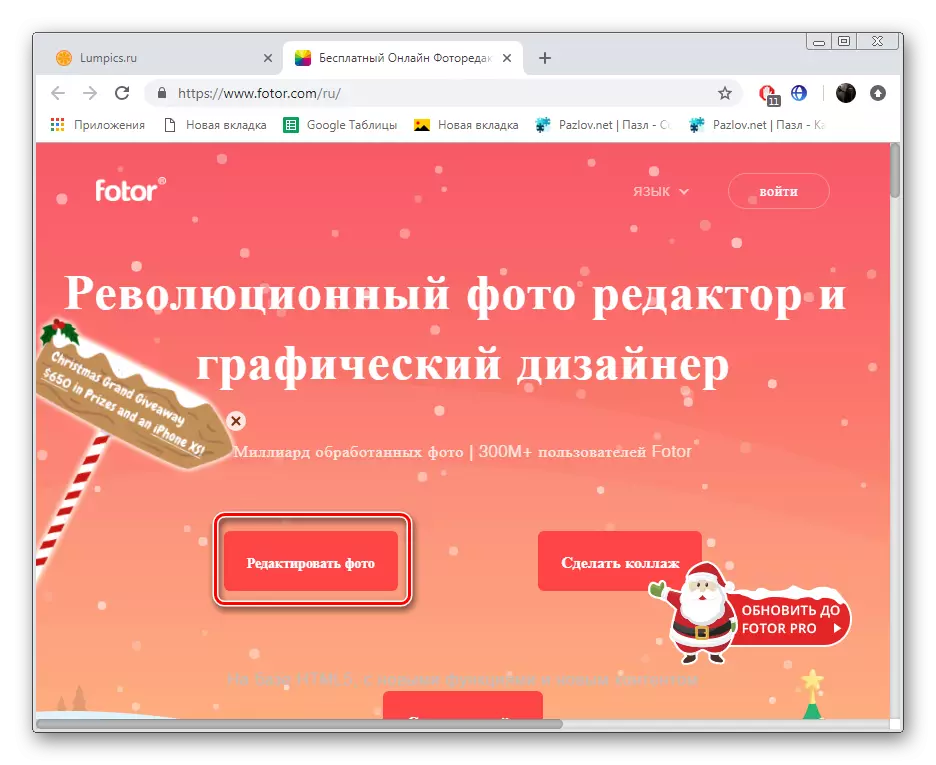
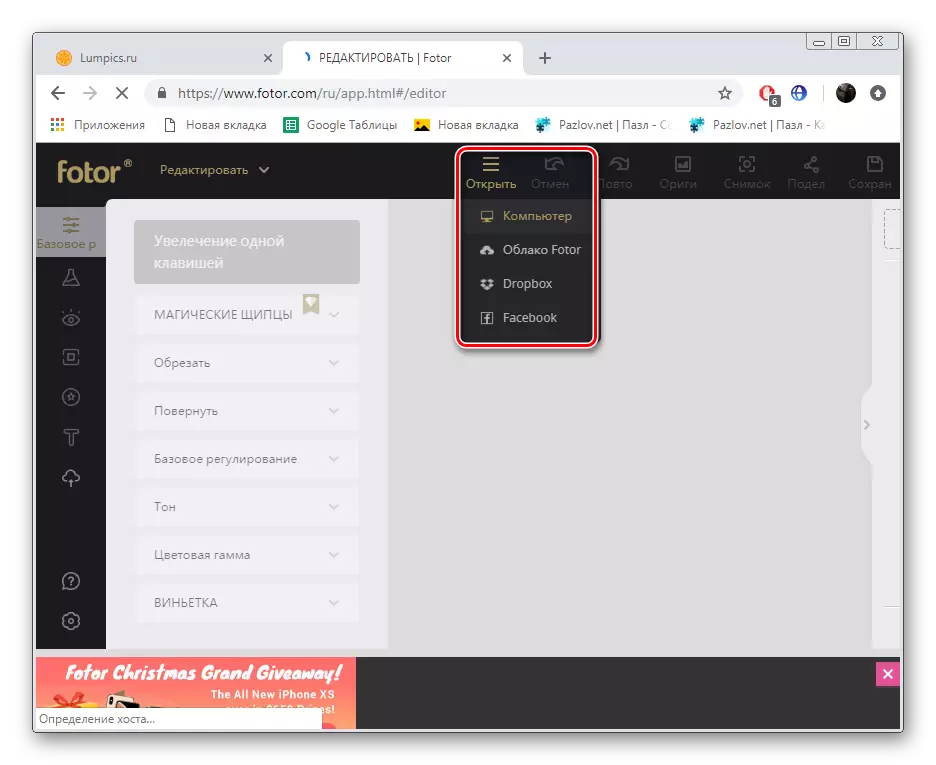
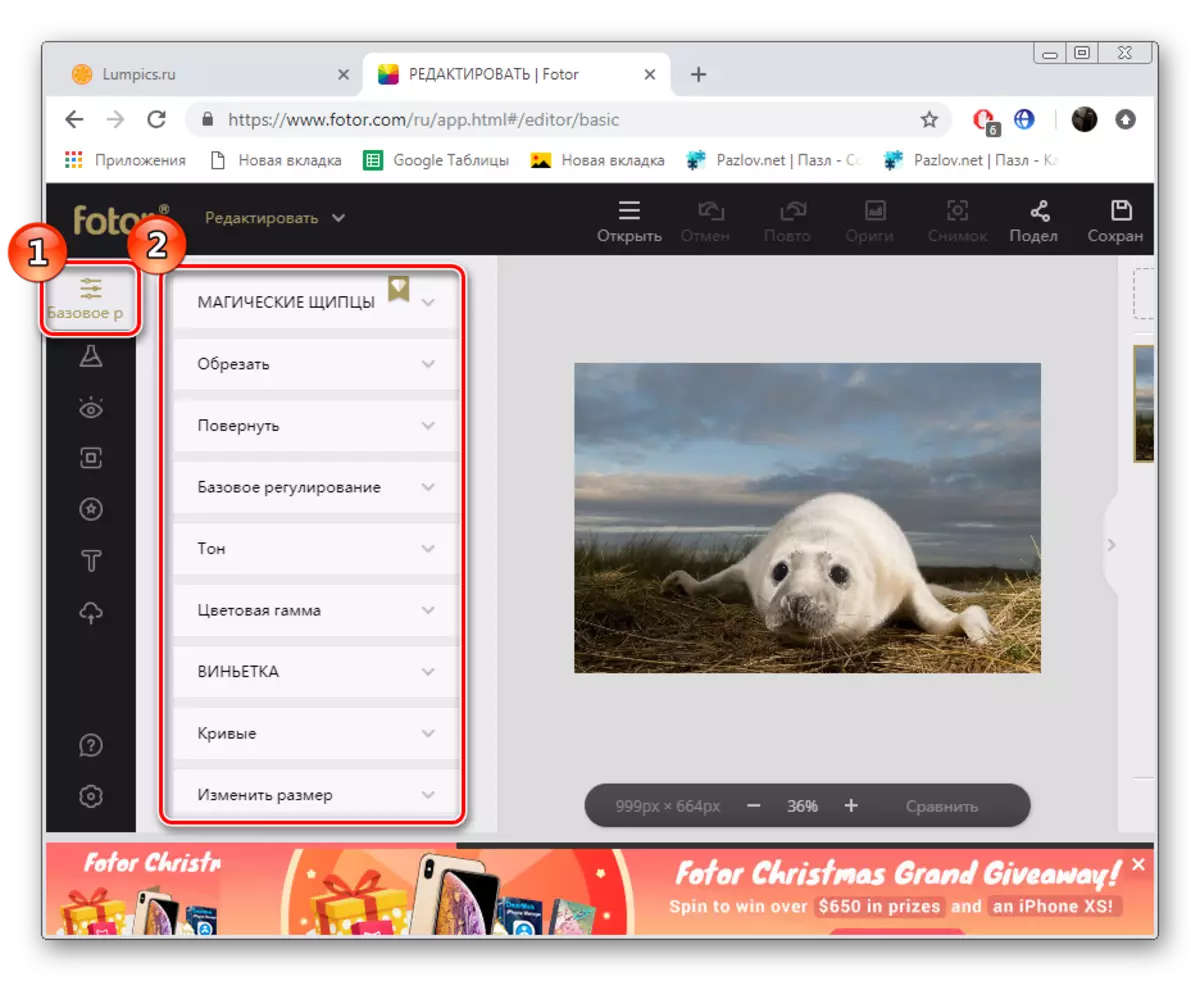
ກ່ຽວກັບເລື່ອງນີ້, ເຮັດວຽກກັບ FOTOR ສໍາເລັດແລ້ວ. ດັ່ງທີ່ທ່ານສາມາດເຫັນໄດ້, ບໍ່ມີຫຍັງສັບສົນໃນການດັດແກ້, ສິ່ງທີ່ສໍາຄັນແມ່ນການຈັດການກັບເຄື່ອງມືທີ່ມີຢູ່ແລະເຂົ້າໃຈໄດ້ແລະເຂົ້າໃຈດີແລະເຂົ້າໃຈດີເທົ່າໃດທີ່ຈະໃຊ້.
ວິທີທີ່ 2: pho.to
ບໍ່ຄືກັນກັບ fotor, pho.to ແມ່ນບໍລິການ online ທີ່ບໍ່ເສຍຄ່າໂດຍບໍ່ຕ້ອງມີຂໍ້ຈໍາກັດໃດໆ. ໂດຍບໍ່ມີການລົງທະບຽນກ່ອນ, ທ່ານສາມາດເຂົ້າເບິ່ງເຄື່ອງມືແລະຫນ້າທີ່ທັງຫມົດ, ການນໍາໃຊ້ທີ່ພວກເຮົາຈະພິຈາລະນາໃນລາຍລະອຽດເພີ່ມເຕີມ:
ໄປທີ່ເວັບໄຊ pho.to
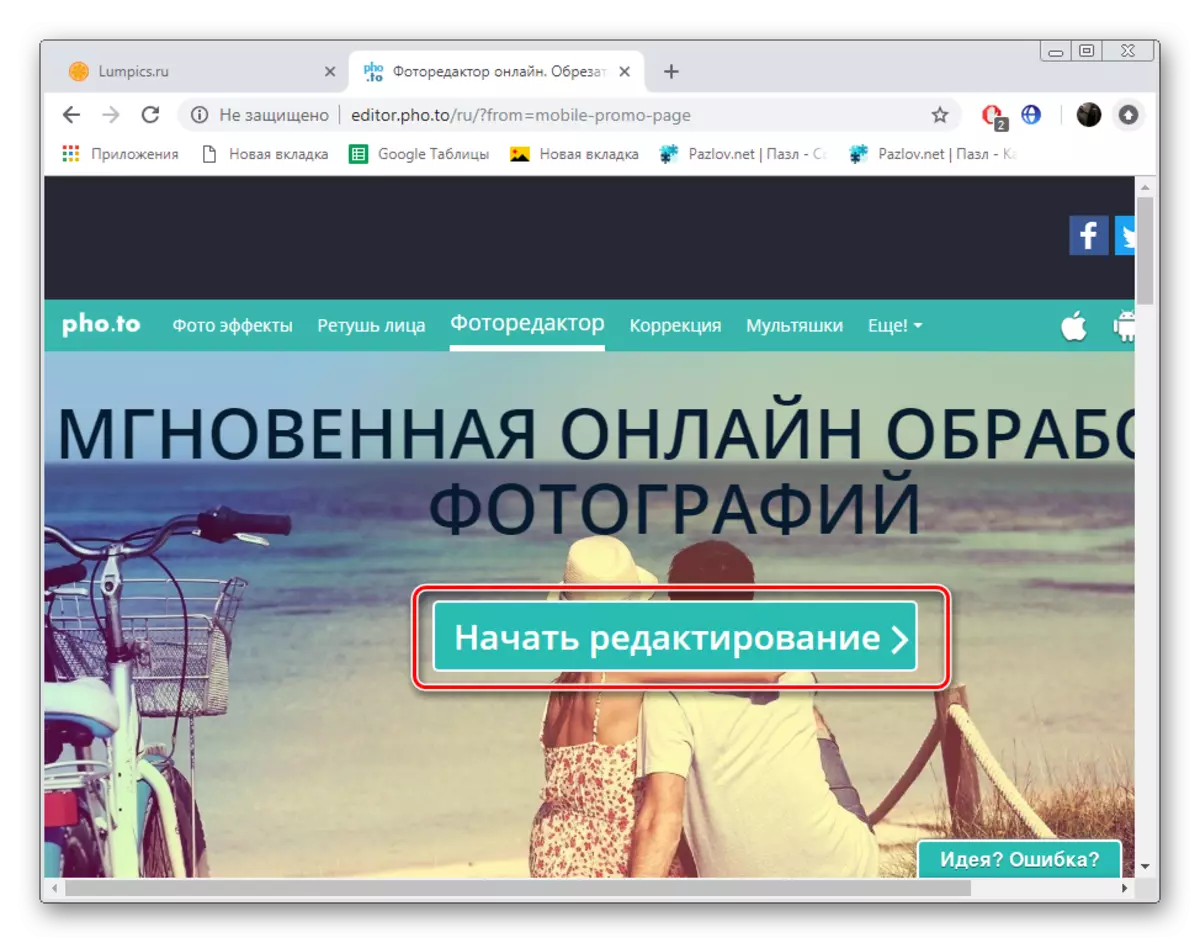
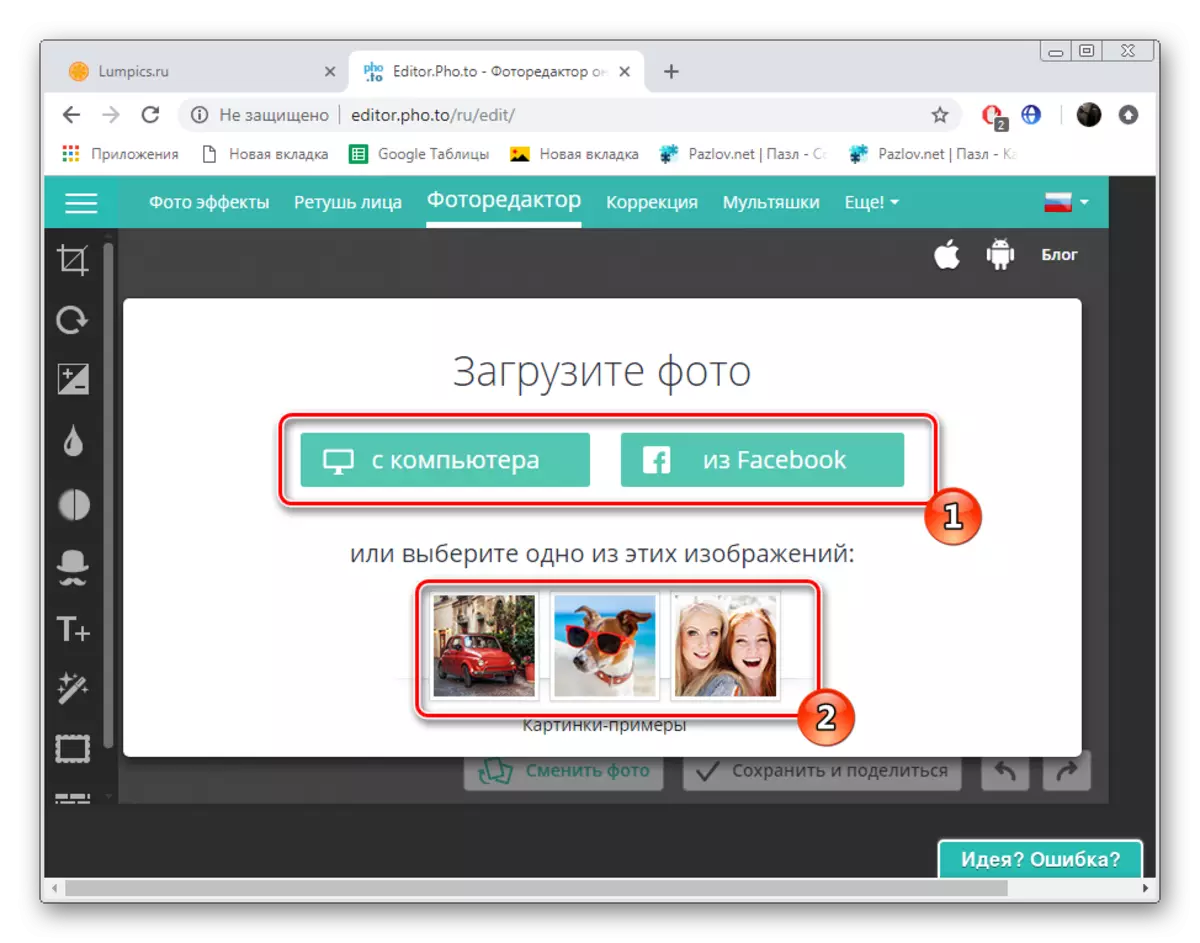
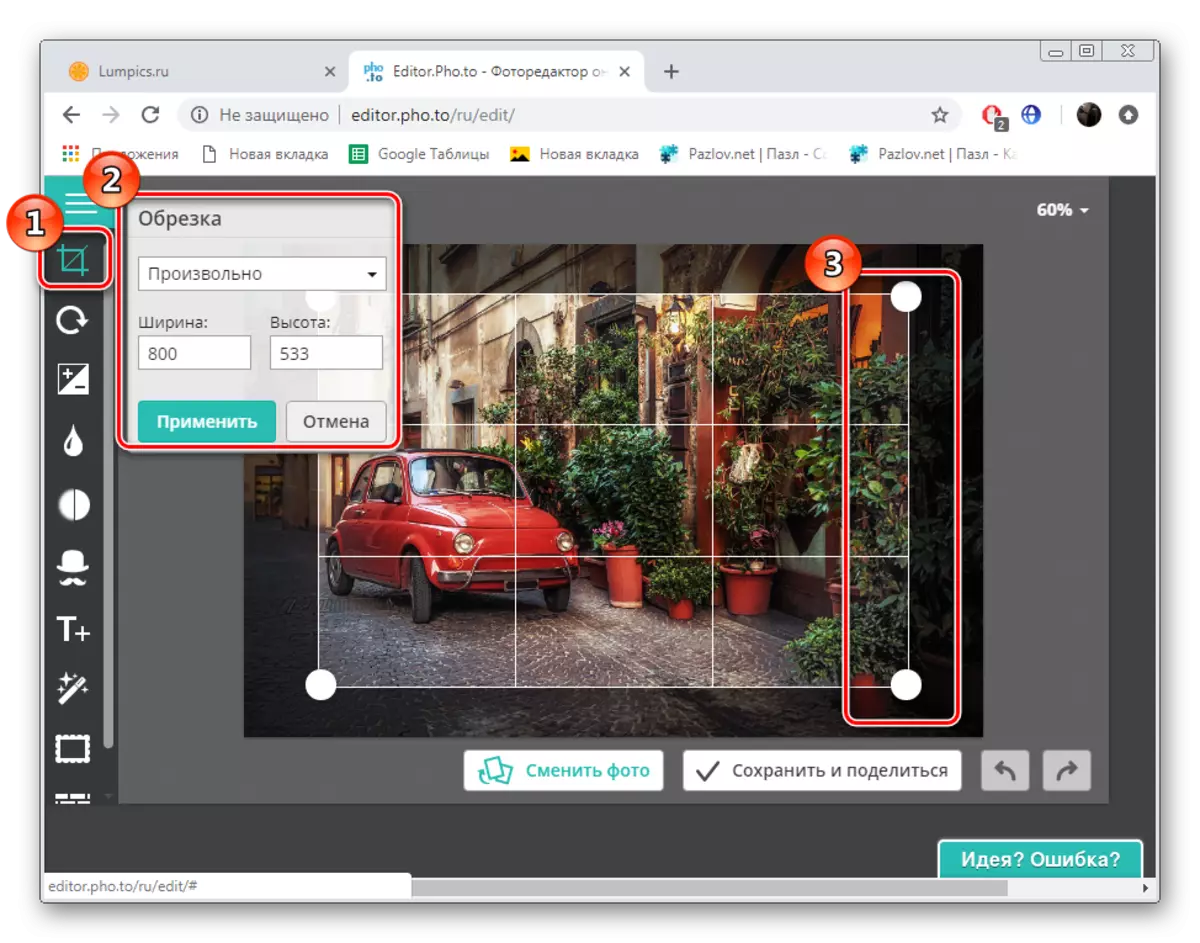
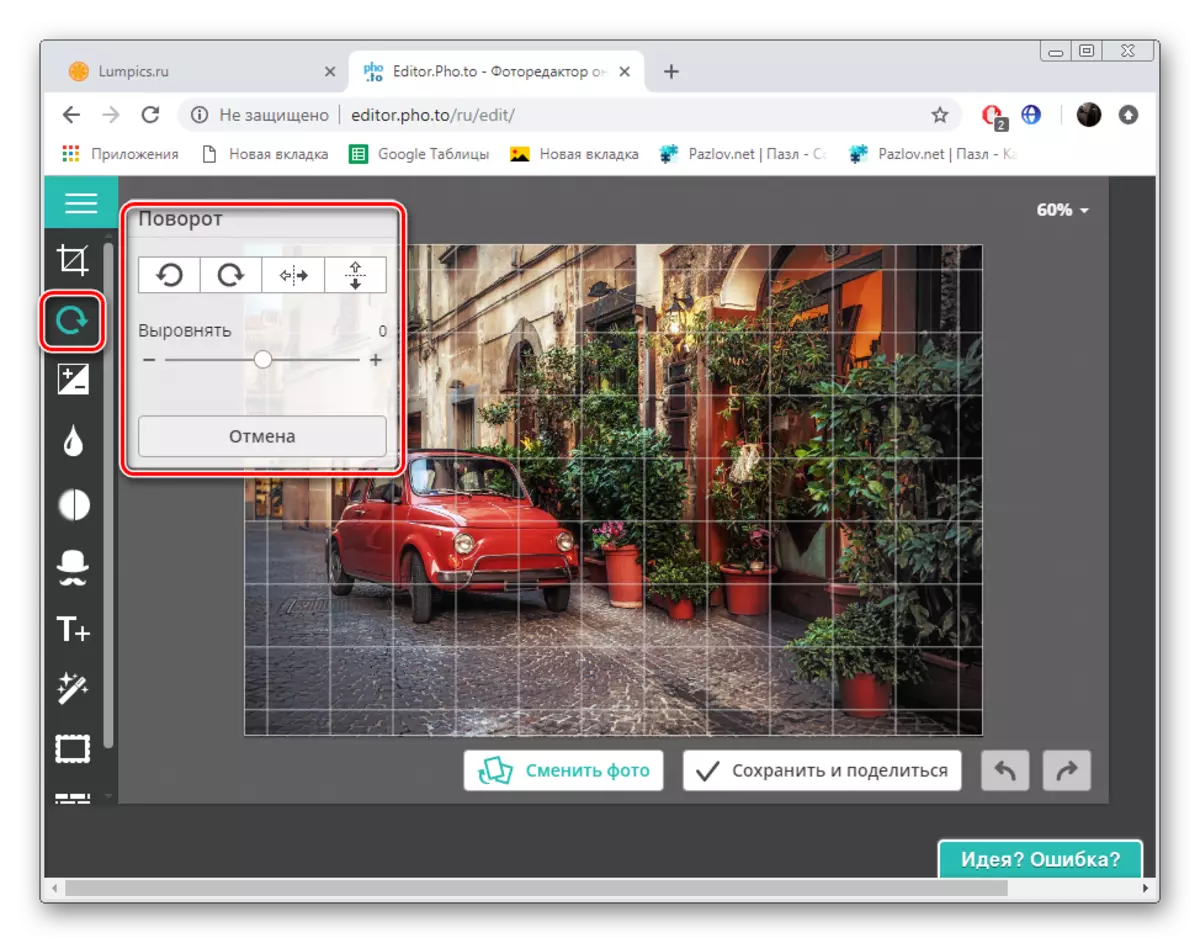
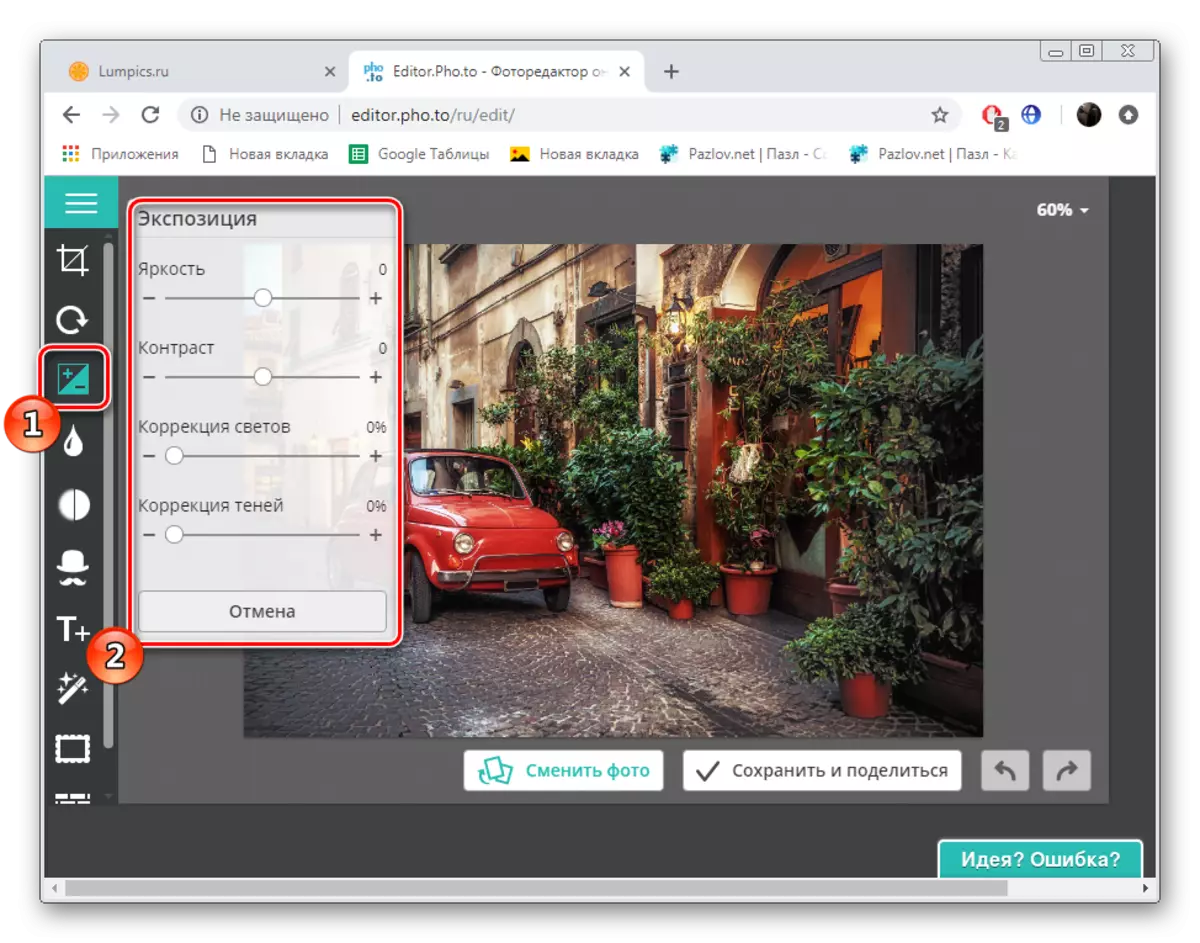
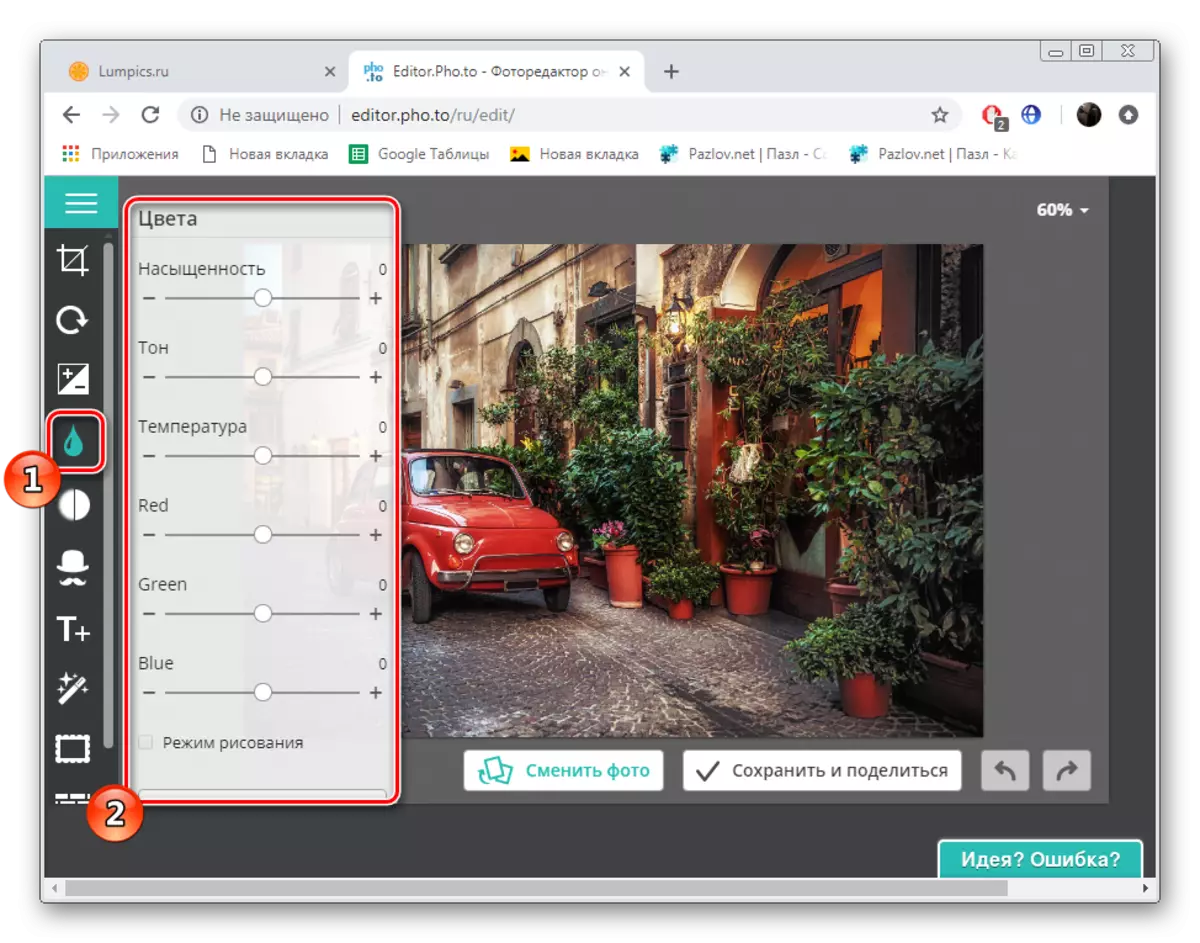
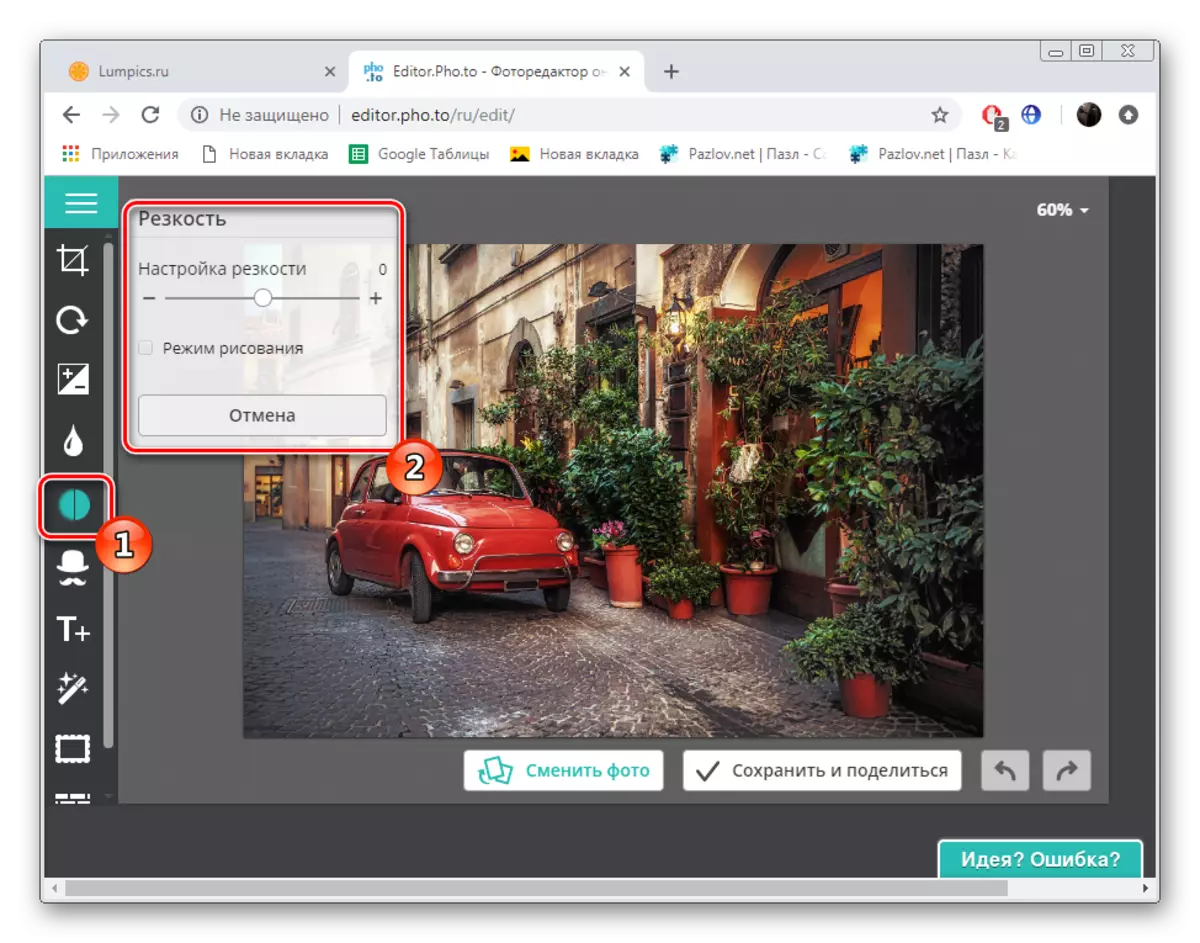
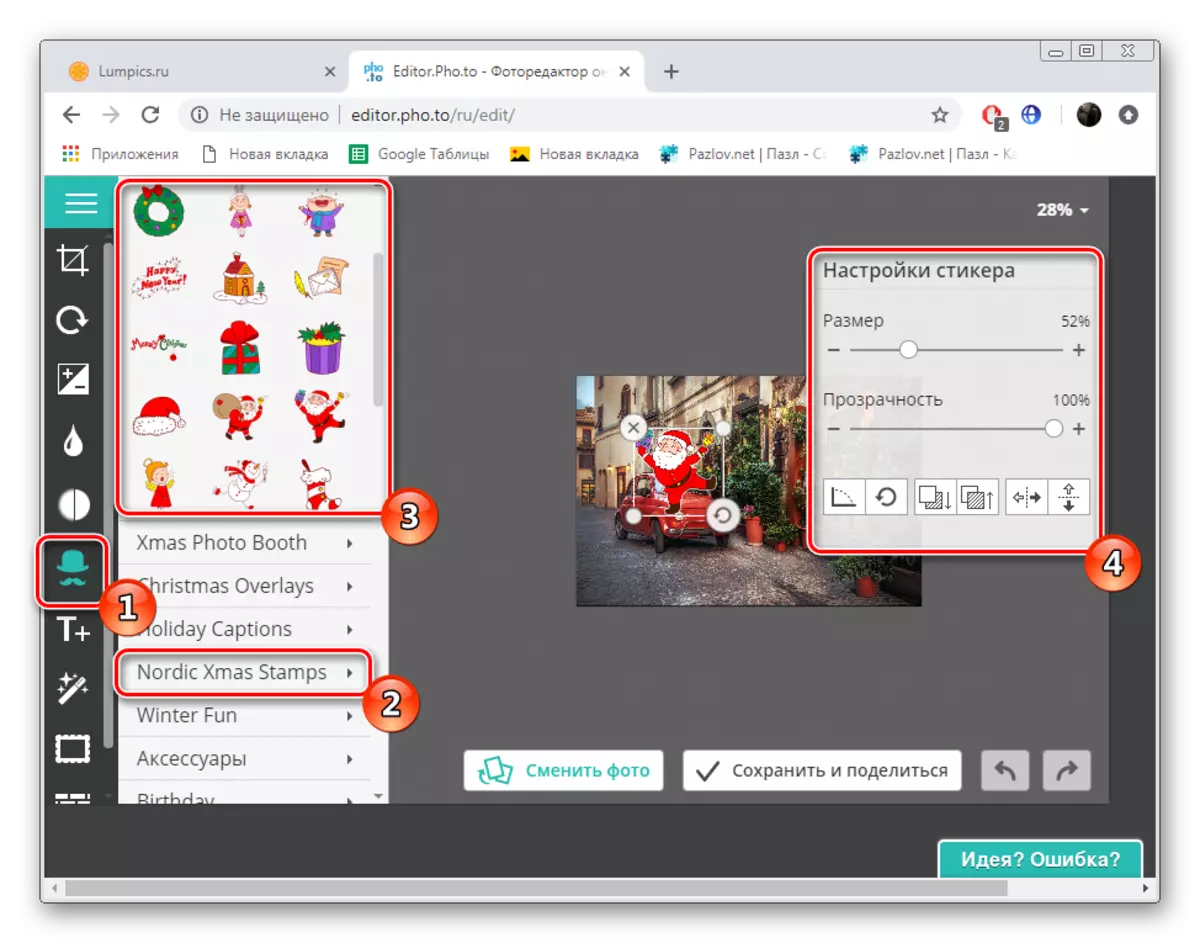
ເບິ່ງຕື່ມອີກ: ຮູບພາບຮູບແບບ JPG ເປີດ
ນີ້ແມ່ນຄູ່ມືຮູບແບບຮູບແບບ JPG ຂອງພວກເຮົາທີ່ມີສອງການບໍລິການ online ທີ່ແຕກຕ່າງມາຮອດທີ່ສຸດ. ທ່ານໄດ້ຄຸ້ນເຄີຍກັບທຸກໆດ້ານຂອງໄຟລ໌ກາຟິກທີ່ປະມວນຜົນ, ລວມທັງແມ້ກະທັ້ງການປັບລາຍລະອຽດທີ່ນ້ອຍທີ່ສຸດ. ພວກເຮົາຫວັງວ່າວັດສະດຸທີ່ສະຫນອງໃຫ້ເປັນປະໂຫຍດສໍາລັບທ່ານ.
ເບິ່ງຕື່ມອີກ:
ປ່ຽນຮູບພາບ PNG ໃນ JPG
ການແປງ Tiff ໃນ JPG
